文章详情页
win11键盘失灵详细解决方法
浏览:74日期:2023-01-12 10:09:10
有很多的小伙伴在更新了win11系统之后出现了键盘失灵的情况,其实很多时候是因为设置不完善还有就是键盘出现了故障导致的,为此我们今天带来了win11键盘失灵详细解决方法,如果你还未解决这个问题,就来了解一下吧。
win11键盘失灵怎么办:答:尝试按下“左alt键+左shift+num lock”即可搞定。
如果没有效就是用下面的方法:
1、首先按下“win+R”调出命令窗口,输入命令“powercfg.cpl”按下回车。
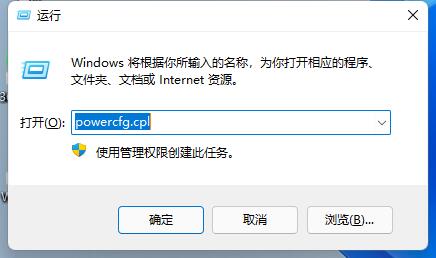
2、之后点击“选择电源键按钮功能”。
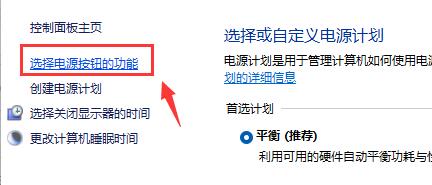
3、进入后点击“更改当前不可用的设置”。
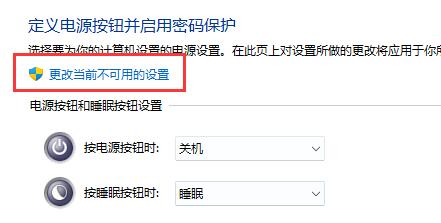
4、最后将“关机设置”中的“启动快速启动(推荐)”前面的√取消即可。
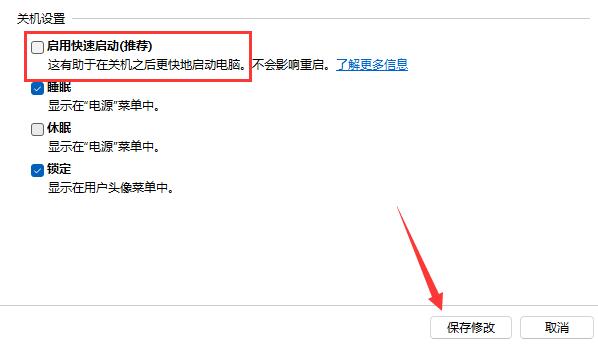
相关文章:键盘鼠标失灵怎么办 | 常见问题汇总
以上就是win11键盘失灵详细解决方法,除此之外还有可能是键盘老化可以尝试更改一个~想知道更多相关教程还可以收藏好吧啦网。
以上就是win11键盘失灵详细解决方法的全部内容,望能这篇win11键盘失灵详细解决方法可以帮助您解决问题,能够解决大家的实际问题是好吧啦网一直努力的方向和目标。
上一条:win11键盘鼠标失灵的解决方法下一条:win11搜索索引已关闭解决教程
相关文章:
1. 中兴新支点操作系统全面支持龙芯3A3000 附新特性2. Win11笔记本电源计划怎么设置?Win11设置电源计划为高性能的方法3. 华硕STRIX S7VI笔记本怎么安装win7系统 安装win7系统方法说明4. 鼠标怎么设置为左手? deepin20左手鼠标设置方法5. Win10磁盘清理和优化的方法教程6. 通过修改注册表来提高系统的稳定安全让计算机坚强起来7. 微软Windows 7 SP1 RC 官方已经提供下载8. win8.1手工检查系统更新的操作方法9. Win7文件夹属性没有安全选项怎么办?Win7文件夹没有安全属性解决教程10. winxp系统中恢复麦克风没声音具体操作方法
排行榜

 网公网安备
网公网安备